vio配置流程参考
- 格式:doc
- 大小:85.00 KB
- 文档页数:7

1、创建VIOServer分区处理器设置为共享选择需要的资源为共享,下图中的其他资源为其他lpar分区使用,所选资源为VIOServer使用。
设置最大虚拟适配器数创建虚拟以太网适配器一台网端口为vlan ID ,本例中创建两个虚拟以太网卡,分别为两个vlan网段,vlan ID号分别为:1和98创建虚拟scsi是适配器,21至40为虚拟分区rootvg磁盘使用,100为虚拟分区光驱使用。
创建VIOServer LHEA通信端口,作为动态移动光驱的通讯端口。
2、安装与配置VIOServer2.1 Install VIO Server.VIO Server是修改过的AIX系统,我用的是VIO2.1,底层系统是AIX6.1; 命令行格式有修改, 2种方法安装VIO server,一种是HMC里输入installios命令,稍微麻烦点;另一种就是直接把VIO DVD放入AIX光驱,像安装AIX系统一样安装VIO,我们选这种方法;Activate VIO Server;Partition profiles: defaultCheck Open a terminal window or console session.Click Advanced:Boot Mode: Choose SMS.Press Ok to start install VIO Server(put VIO Server CD to P server CDROM first)VIO server 为有限制的 AIX 操作系统,不允许 root 登录,用户名为 padmin,缺省口令无。
通过oem_setup_env进入 AIX 的环境,可以很方便的使用我们熟悉的 AIX 命令达到大多数操作相同的效果,下面会混合使用 2 个环境的命令。
接受许可第一次开启 VIO server,利用 oem_setup_env 进入 AIX 环境必须接受 license 许可。

vio ip使用方法【原创版2篇】篇1 目录一、vio ip使用方法1.用户界面2.创建虚拟机3.管理和配置虚拟机4.安全性5.总结篇1正文vio ip是一款功能强大的虚拟机软件,可以为用户提供高效、稳定的虚拟化环境。
下面是vio ip的使用方法:1.用户界面vio ip的用户界面非常简洁,分为四个部分:菜单栏、工具栏、状态栏和虚拟机窗口。
用户可以通过菜单栏进行各种操作,如创建虚拟机、管理虚拟机等;工具栏则提供了常用的操作快捷键;状态栏显示了虚拟机的状态信息;虚拟机窗口则显示了当前运行的虚拟机。
2.创建虚拟机要创建虚拟机,用户需要先选择一个模板,然后设置虚拟机的名称、内存大小、硬盘大小等参数。
完成设置后,用户可以选择启动虚拟机或者将其保存到磁盘中。
3.管理和配置虚拟机用户可以通过菜单栏中的“虚拟机”选项来管理和配置虚拟机。
在这里,用户可以查看虚拟机的状态、启动或停止虚拟机、安装或卸载虚拟机等操作。
此外,用户还可以通过工具栏中的快捷键来快速管理虚拟机。
4.安全性vio ip提供了多种安全性措施,如防火墙、加密等,以确保虚拟机的安全性和稳定性。
用户可以通过菜单栏中的“安全”选项来管理和配置这些安全性措施。
5.总结vio ip是一款功能强大的虚拟机软件,可以帮助用户高效、稳定地管理和运行虚拟机。
篇2 目录一、vio ip使用方法1.简介vio ip是一款专为开发者设计的网络编程工具,可帮助开发者轻松构建高性能、高可用性的网络应用程序。
2.安装与配置安装vio ip后,需要按照以下步骤进行配置:(1)设置本地IP地址和网关;(2)设置服务器IP地址和端口号;(3)设置应用端口号;(4)设置SSL证书。
3.开发工具使用vio ip提供了一系列开发工具,如:(1)API文档:提供详细的API文档,方便开发者查阅;(2)调试工具:支持断点调试,方便开发者调试代码;(3)性能分析工具:帮助开发者分析应用程序的性能。

VIO Server配置方法目录一.VIO功能介绍 (3)1.1磁盘虚拟共享技术介绍(S torage Virtualization) (3)1.2 网络虚拟共享技术介绍(Ethernet Virtualization) (4)1.3 VIO Server及Client分区整体架构 (4)二.VIO Server创建 (6)2.1激活VIO密码.................................................................. 错误!未定义书签。
2.1.1 确认VIO licence 信息 ................................................. 错误!未定义书签。
2.1.2 激活VIO licence .......................................................... 错误!未定义书签。
2.2VIO Server分区Profile文件创建 (6)2.3VIO Server 软件安装 (13)三.VIO Server配置 (16)3.1VIO rootvg镜像 (16)3.2VIO virtual disk创建 (16)3.3VIO Shared Ethernet创建 (17)3.4VIO Shared CD 创建 (18)四.Clent分区创建 (19)五.外置存储MPIO配置 (23)5.1 VIO Server MPIO简介 (23)5.2 VIO Server MPIO 配置 (23)5.2.1 安装存储多路径软件 (23)5.2.2 两个VIO Server分区核对外置磁盘信息 (23)5.2.3 修改物理卷属性 (24)六.VIO创建AIX分区与普通AIX分区特点区别 (26)6.1 VIO Server操作特点 (26)6.2 通过VIO Server创建的AIX分区与普通AIX分区比较 (26)6.2.1 内置磁盘速度测试 (26)6.2.2 网络速度测试 (26)一.VIO功能介绍本文档主要介绍IBM Virtual I/O Server技术,介绍了P系列服务器中虚拟化配置实用物理IO 设备。
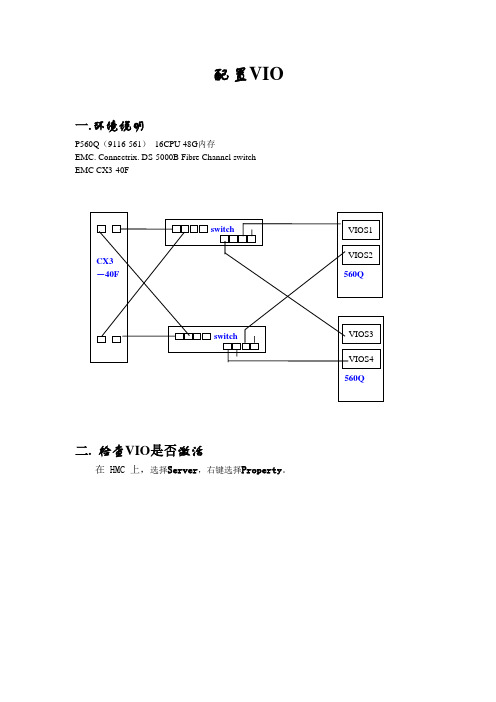
配置VIO一.环境说明P560Q(9116-561)16CPU 48G内存EMC. Connectrix. DS-5000B Fibre Channel switchEMC CX3-40F二. 检查VIO是否激活在 HMC 上,选择Server,右键选择Property。
如上图两项为TRUE时,表示已激活。
三. 划分VIO SERVER分区1.在 HMC 上,打开Server和Partition文件夹,然后打开ServerManagement文件夹。
2.右键单击想要在其上创建分区的所管理系统,选择Create,然后选择Logical Partition。
3.为您的 VIO Server 提供名称,在Partition Environment框中选择Virtual I/O Server单选按钮,单击Next4.暂时不使用工作负载管理,直接单击Next。
5.为您的分区输入概要名称,并确保未选中Use all the resources in thesystem复选框。
单击Next。
6.输入您确定对系统适当的内存量。
VIO Server 至少需要512MB 的RAM。
LPAR 分配整个处理器。
这里我们选择Shared。
8.输入最低、所需和最大处理单元(CPU) 数量。
9.此时将向您显示系统上已安装的 I/O 设备。
对于VIO Server,必须至少分配一个存储控制器和一个以太网卡(因为共有两个VIO Server,所以可以将全部I/O设备的一半分配给每个VIO Server),单击Add as required。
光驱只有一个,所以应该设为Add as desired(下图中的Slot T15),以便以后在分区间迁移。
10.I/O Pool 面板用于 i5/OS,所以对于 VIO Server、AIX 和 Linux 分区,可忽略该面板。
单击Next。
11.选择Yes, I want to specify virtual I/O adapters,然后单击Next。

PowerVM虚拟化冗余配置实验步骤说明(双VIOS⽹卡SEA 系统盘)⽬录⼀:双VIOS、⽹卡、SEA及系统盘拓扑图 (2)⼆:配置安装VIO服务分区 (3)1.创建两个VIO服务分区 (3)2.添加虚拟SCSI设备 (3)3.添加虚拟以太⽹卡 (4)4.安装VIOS软件 (5)5.配置双⽹卡SEA failover映射关系 (6)6.配置硬盘映射关系 (8)7.配置虚拟SCSI光驱⽤于客户端安装操作系统 (9)三:创建AIX客户机两个分区 (9)1.创建两个AIX分区 (9)2.配置客户虚拟SCSI卡 (9)3.配置客户虚拟以太⽹卡 (10)4.在AIX01、AIX02上安装操作系统 (11)⼀:双VIOS、⽹卡、SEA及系统盘拓扑图⼆:配置安装VIO服务分区1.创建两个VIO服务分区在IBM⽹站/doc/b46a959151e79b8968022621.html /pod/pod查询机器是否⽀持PowerVM,VET表⽰具有PowerVM功能,可也以通过HMC本地查询。
根据需求创建两个VIO分区VIO1、VIO2,增加适当的CPU、内存、物理硬盘及IO卡。
2.添加虚拟SCSI设备A.增加VIO1的虚拟SCSI卡,适配器2(vhost0)⽤于为AIX01 虚拟SCSI适配器2(vscsi0)配对;适配器3(vhost1)⽤于为AIX02虚拟SCSI适配器2(vscsi0)配对。
B.相同的办法增加VIO2的虚拟SCSI卡,适配器2(vhost0)⽤于为AIX01 虚拟SCSI适配器3(vscsi1)配对;适配器3(vhost1)⽤于为AIX02 虚拟SCSI适配器3(vscsi1)配对。
3.添加虚拟以太⽹卡A.增加VIO1的虚拟以太⽹卡,虚拟适配器4(ent2)⽤于桥接物理⽹卡PVID=1、Vlan=10、优先级1,虚拟适配器5(ent3)⽤于VIO与外界通讯PVID=1,适配器6(ent4)⽤于两个VIOS之间SEA⼼跳联系PVID=99。
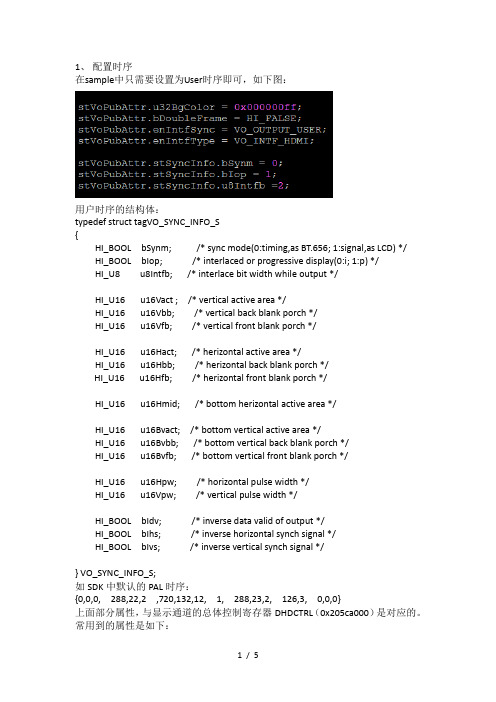
VIO Server安装配置手册2013/6/21文档密级:[ ]机密 [√]内部公开 [ ]对外公开文档状态:[√]草案 [ ]正式发布 [ ]正在修订修订记录目录第1章 VIO Server功能介绍......................... 错误!未定义书签。
磁盘虚拟共享技术介绍(Storage Virtualization)............ 错误!未定义书签。
网络虚拟共享技术介绍 (Ethernet Virtualization) ............ 错误!未定义书签。
VIO Server及Client分区整体架构.......................... 错误!未定义书签。
第2章 VIO Server创建............................. 错误!未定义书签。
激活VIO密码.............................................. 错误!未定义书签。
创建VIO Server分区....................................... 错误!未定义书签。
第3章 VIO Server安装............................. 错误!未定义书签。
第4章 VIO Server配置............................. 错误!未定义书签。
修改VIO Server基本设置................................... 错误!未定义书签。
版本确认.............................................. 错误!未定义书签。
时间和时区配置........................................ 错误!未定义书签。
目录大小配置.......................................... 错误!未定义书签。
VOLTE信令流程VOLTE是基于SIP协议的语音通话,所有与IMS交互的信令全部为SIP信令,在理解VOLTE 信令方面必须对SIP信令进行了解,EPC只是做为业务承载体。
由于SIP信令是以加密方式传输,SIP信令只有在CN侧和终端侧才能解码,基站CDL无法记录SIP信令,同时CDL无法解码较多NAS层直传消息,所以本文中的信令说明部分不结合CDL信令进行说明1.注册流程及重要信令详解SIP 提供了发现机制,如果用户要发起和另一个用户的会话,SIP 必须发现可到达目的用户的当前主机,注册将记录地址URI 和一个或者多个联系地址相关联,这样才能进行呼叫等业务。
严格意义上说,SUBSCRIBE和NOTIFY过程不属于注册过程,但由于该过程在注册完成后紧跟着出现,所以本文将该过程放在注册流程中进行说明。
用户的注销过程与注册过程相似,主要就是注销请求中,expire值为0,所以本文中不再进行单独说明,注销过程无SUBSCRIBE信令,是因为UE注册时已有SUBSCRIBE。
信令说明如下:1.UE进行Attach,建立QCI=9的默认承载,并使用IMS APN建立PDN连接;2.建立立QCI=5的默认承载,用于传送SIP信令;3.UE通过QCI=5的默认承载向IMS发起注册请求;4.P-CSCF通过HSS获知用户信息不在数据库中,便向终端代理回送401 Unauthorized 质询信息,其中包含安全认证所需的令牌;5.终端将用户标识和密码根据安全认证令牌加密后,再次用REGISTER消息报告给P-CSCF服务器;6.P-CSCF将REGISTER 消息中的用户信息解密,验证其合法后,IMS核心网将该用户信息登记到数据库中,并向终端返回成功响应消息200 OK;7.用户向IMS订阅注册事件包8.服务器应答订阅成功9.IMS服务器发送notify消息,由于订阅的用户已经注册,所以IMS服务器回应Notify消息中,状态为active,同时携带XML信息10.终端发送Notify 200表示接收成功注册过程测试信令载图如下:注销过程测试信令截图如下:1)Activate Default EPS Bearer Context Request(QCI=5)该信令是用于建立QCI=5的默认承载,所有SIP信令都通过QCI=5的承载传输,该信令的容已在该信令前的RRC重配置中附带下来。
1、创建VIOServer分区处理器设置为共享选择需要的资源为共享,下图中的其他资源为其他lpar分区使用,所选资源为VIOServer使用。
设置最大虚拟适配器数创建虚拟以太网适配器一台网端口为vlan ID ,本例中创建两个虚拟以太网卡,分别为两个vlan网段,vlan ID号分别为:1和98创建虚拟scsi是适配器,21至40为虚拟分区rootvg磁盘使用,100为虚拟分区光驱使用。
创建VIOServer LHEA通信端口,作为动态移动光驱的通讯端口。
2、安装与配置VIOServer2.1 Install VIO Server.VIO Server是修改过的AIX系统,我用的是VIO2.1,底层系统是AIX6.1; 命令行格式有修改, 2种方法安装VIO server,一种是HMC里输入installios命令,稍微麻烦点;另一种就是直接把VIO DVD放入AIX光驱,像安装AIX系统一样安装VIO,我们选这种方法;Activate VIO Server;Partition profiles: defaultCheck Open a terminal window or console session.Click Advanced:Boot Mode: Choose SMS.Press Ok to start install VIO Server(put VIO Server CD to P server CDROM first)VIO server 为有限制的 AIX 操作系统,不允许 root 登录,用户名为 padmin,缺省口令无。
通过oem_setup_env进入 AIX 的环境,可以很方便的使用我们熟悉的 AIX 命令达到大多数操作相同的效果,下面会混合使用 2 个环境的命令。
接受许可第一次开启 VIO server,利用 oem_setup_env 进入 AIX 环境必须接受 license 许可。
IBM虚拟化基本概念VIOS的安装与配置一、VIO server 的profile 配置现在我们开始实施了。
首先进入HMC 的服务器界面,创建一个VIO server 分区,注意这个分区只能用这种方式创建。
尽管我们明白VIO server 实际上是一个mksysb 的光盘,但选用通常AIX 分区是无法安装运行的。
分区创建的ID 为唯一标示,这点与创建一个AIX 分区没有不一致。
如前所述,考虑到为实验室环境,因此这里设为共享,而非专用。
按设计实施,设置CPU 各个值。
按设计,实施内存值。
这里将所有设备加入VIO Server, 包含CD ROM,但记住安装完成后去除T16 的IDE CD ROM。
实际安装时能够根据设计来不一致实施。
下面开始配置VIO SERVER 的特殊部分,首先将最大适配器数调到500,便于增加虚拟网卡与存储卡,缺省值远远不够。
我们先来配置需共享的网卡:按设计配置第一块需共享的虚拟网卡同样增加其他虚拟网卡,此处11、12、13、14 共 4 块下面增加虚拟SCSI 存储卡增加第一块卡同样一直增加到202 虚拟存储卡,共增加20 块。
这里只设计20 个adapter,但建议能够设计更多,由于事后添加需要重起VIO server。
跟着安装向导,设置为正常启动,以免启动停留在SMS 菜单。
当然事后也能够修改。
能够点击全面信息确认配置建立完成,如今再逐一确认一下CPU 设置确认内存配置确认设备确认虚拟网卡确认虚拟SCSI 卡确认开启确认二、VIO server 的安装注:由于下列此处文档事后所补,因此截图中分区名称有所区别,供参考示意。
开始激活该分区(之前请记得把VIO server 的安装光盘放入光驱):选择profile,开启终端窗口开始启动按 5 进入SMS 菜单,选择CD-ROM 启动安装接下来实际就是一个mksysb 的恢复过程。
安装完毕就会自动重起三、VIO server 配置--- 微分区的共享资源设置VIO server 为有限制的AIX 操作系统,不同意root 登录,用户名为padmin,缺省口令无。
vio配置流程参考
创建vio server lpar时创建虚拟scsi和net设备:
创建使用vio scsi/net设备的lpar:
lpar和vio server scsi/net设备对应关系可以从上面几个图片中看出来。
在vio server上:
mkvdev -sea ent0 -vadapter ent2 -default ent2 -defaultid 1
Some error messages may contain invalid information
for the Virtual I/O Server environment.
Method error (/usr/lib/methods/cfgsea):
0514-040 Error initializing a device into the kernel.
Command did not complete.
"Run mkdev" was last subcommand run.
创建共享网卡设备时候报错,检查发现en0 上已经配置了ip地址,去掉en0上的ip地址重新执行上面的命令。
给共享网卡分配地址:
mktcpip -hostname p560qvios -inetaddr 192.16.16.181 -interface en3 -netmask 255.255.255.0 -gateway 192.16.16.1
cfgdev
lsdev -virtual
name status description
ent2 Available Virtual I/O Ethernet Adapter (l-lan)
vhost0 Available Virtual SCSI Server Adapter
vhost1 Available Virtual SCSI Server Adapter
vhost2 Available Virtual SCSI Server Adapter
vhost3 Available Virtual SCSI Server Adapter
vsa0 Available LPAR Virtual Serial Adapter
lsmap -all
SVSA Physloc Client Partition ID
--------------- -------------------------------------------- ------------------
vhost0 U9116.561.65B03CC-V3-C3 0x00000000 VTD NO VIRTUAL TARGET DEVICE FOUND
SVSA Physloc Client Partition ID
--------------- -------------------------------------------- ------------------
vhost1 U9116.561.65B03CC-V3-C4 0x00000000 VTD NO VIRTUAL TARGET DEVICE FOUND
SVSA Physloc Client Partition ID
--------------- -------------------------------------------- ------------------
vhost2 U9116.561.65B03CC-V3-C5 0x00000000 VTD NO VIRTUAL TARGET DEVICE FOUND
SVSA Physloc Client Partition ID
--------------- -------------------------------------------- ------------------
vhost3 U9116.561.65B03CC-V3-C6 0x00000000 VTD NO VIRTUAL TARGET DEVICE FOUND
tip:rmdev -dev vhost0 -recursive
可以用(mkvg -vg和mkvg -lv)
lsvg -lv viosvg
viosvg:
LV NAME TYPE LPs PPs PVs LV STATE MOUNT POINT rlv1 jfs 500 500 1 closed/syncd N/A
rlv2 jfs 500 500 1 closed/syncd N/A
rlv3 jfs 500 500 1 closed/syncd N/A
rlv4 jfs 500 500 1 closed/syncd N/A
mkvdev -vdev rlv1 -vadapter vhost0 -dev vrlv1
mkvdev -vdev rlv2 -vadapter vhost1 -dev vrlv2
mkvdev -vdev rlv3 -vadapter vhost2 -dev vrlv3
mkvdev -vdev rlv4 -vadapter vhost3 -dev vrlv4
lsdev -virtual
name status description
ent2 Available Virtual I/O Ethernet Adapter (l-lan)
vhost0 Available Virtual SCSI Server Adapter
vhost1 Available Virtual SCSI Server Adapter
vhost2 Available Virtual SCSI Server Adapter
vhost3 Available Virtual SCSI Server Adapter
vsa0 Available LPAR Virtual Serial Adapter
vrlv1 Available Virtual Target Device - Logical Volume
vrlv2 Available Virtual Target Device - Logical Volume
vrlv3 Available Virtual Target Device - Logical Volume
vrlv4 Available Virtual Target Device - Logical Volume
lsmap -all
SVSA Physloc Client Partition ID
--------------- -------------------------------------------- ------------------
vhost0 U9116.561.65B03CC-V3-C3 0x00000000
VTD vrlv1
LUN 0x8100000000000000
Backing device rlv1
Physloc
SVSA Physloc Client Partition ID
--------------- -------------------------------------------- ------------------
vhost1 U9116.561.65B03CC-V3-C4 0x00000000 VTD vrlv2
LUN 0x8100000000000000
Backing device rlv2
Physloc
SVSA Physloc Client Partition ID
--------------- -------------------------------------------- ------------------
vhost2 U9116.561.65B03CC-V3-C5 0x00000000 VTD vrlv3
LUN 0x8100000000000000
Backing device rlv3
Physloc
SVSA Physloc Client Partition ID
--------------- -------------------------------------------- ------------------
vhost3 U9116.561.65B03CC-V3-C6 0x00000000 VTD vrlv4
LUN 0x8100000000000000
Backing device rlv4
Physloc
分配同一个vio server上scsi设备给多个lpar共享的示例:
for i in 2 3 4 5 22 23 24 25
do
mkvdev -vdev hdisk$i -vadapter vhost0
mkvdev -f -vdev hdisk$i -vadapter vhost1
mkvdev -f -vdev hdisk$i -vadapter vhost2 mkvdev -f -vdev hdisk$i -vadapter vhost3 done。